어쩌다 한번 들어가는 윈도우10 사용이 이렇게 어려운 일이 될 줄은 몰랐다.
마우스는 로지텍 애니웨어를 쓰고 있는데 다시 설정해줘야 하는지 먹통이었고, 애플 트랙패드는 손가락 사용이 전혀 달랐으며, 윈도우 창을 스크롤하는 방식도 반대방향이었다.
아.. 그리고 한영전환이 안되어 하단에 수동으로 설정해줘야 했다.
이런 잡다한 모든 것을 다시 살펴보고 설정해야 하는데, 어쩌다 한번 들어가는 이 윈도우10에 그런 시간을 쏟아부을 열정이 없었다.
더더군다나 이런 설정사항을 검색해도 많지가 않다.
오늘 윈도우에 들어갔던 목적은 국세청 홈텍스의 사업자등록을 하는 것이었는데, 먼저 맥북에서 크롬으로 시도를 해보았으니 중반까지는 잘 되었으나 역시나 되지 않았다.
조금이라도 기대를 한 내가 바보였다.
나처럼 불편을 겪는 사람들이 많을 것 같아서 맥북 부트캠프를 통한 윈도우에서의 홈텍스 사업자등록에 성공하면 블로그에 남겨두려 일일이 스크린샷을 했다.
결론을 말하자면 포기다.
등초본과 은행의 공인인증서 등록은 문제가 없었는데 국세청은 문제가 되나 보다.
설치 포르그램 중에 마지막 하나가 되지 않아 계속 제자리였다.
개발의 '개'자뿐만 아니라 html도 모르는 내가 개발자(에 몰리 션?) 도구까지 들여다봤다.
몇 시간째 씨름만 하고 스크린샷을 해댄 통에 캡처 사진만 수십 장이다.
열심히 인터넷 서치를 해서 따라 해보기도 했지만 여러 가지 방법을 써도 결국 해결방법이 없었다.
답답한 마음을 억누르며 맥 OS로 다시 시동했다.
윈도에서 맥북 OS로 시동하는 방법
(1) 아래 사진처럼 윈도 데스크톱의 오른쪽 하단에 삼각모양을 클릭해보면

아래 사진은 윗 사진의 상세 컷이다.

(2) 여러 아이콘은 나오는데 마름모꼴로 된 부트캠프(Boot camp) 아이콘을 클릭한다.

(3) 몇 가지 부트캠프에 관한 사항이 나오는데 macOS에서 재시동을 선택한다.
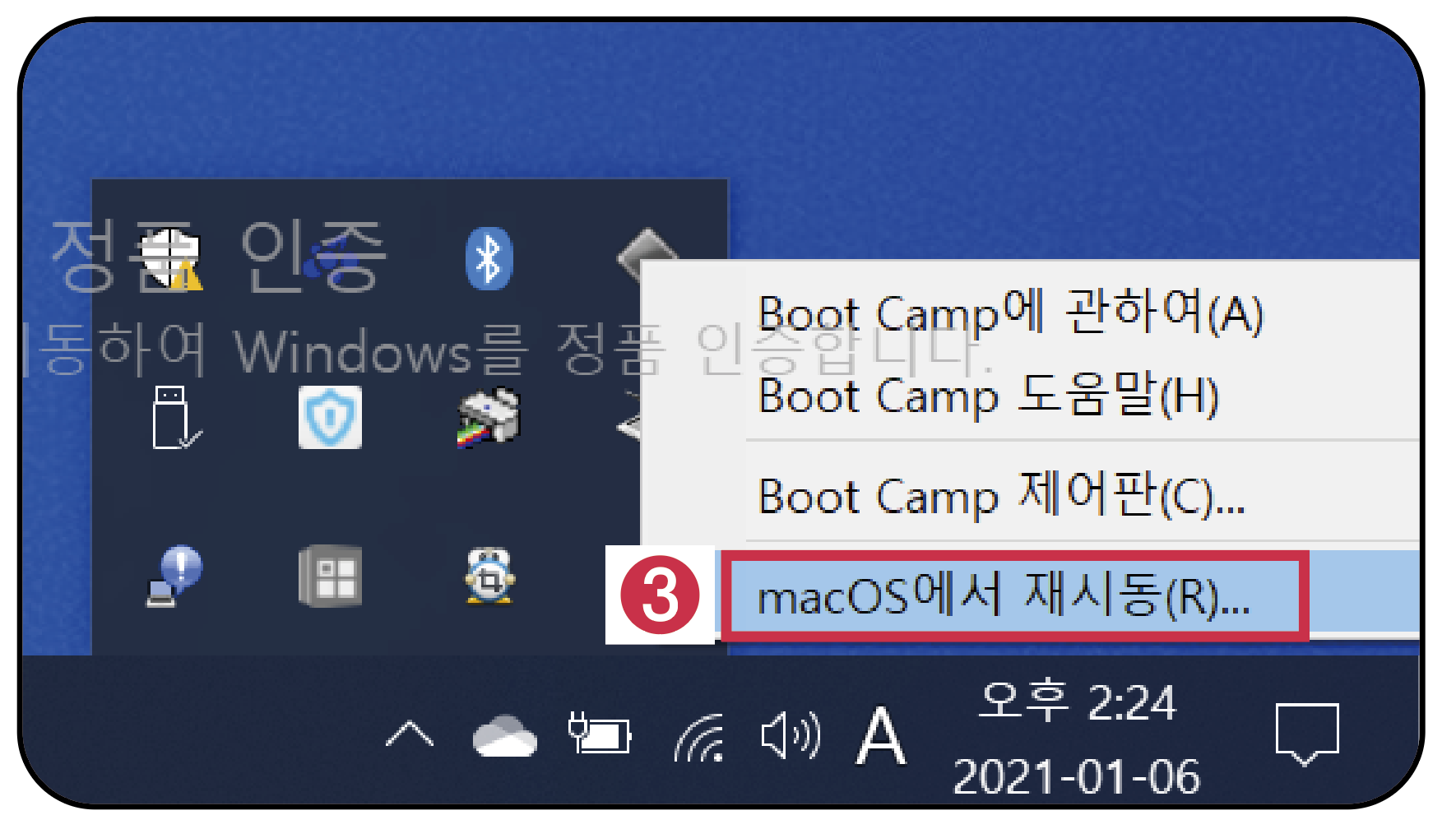
(4) 다시 한번 붇는 창이 나타나는데 '확인'을 클릭하면 된다.

위 설명대로 하면 윈도우에서 맥 OS로 부팅이 된다.
아래 링크는 부트캠프를 통한 맥 OS에서 윈도우로 시동하는 방법입니다.